Google浏览器多账户登录切换操作步骤及注意事项
时间:2025-07-25
来源:Google Chrome官网

操作步骤
1. 启动Chrome浏览器:确保你的Chrome浏览器是最新版本,以便能够使用所有最新功能。
2. 点击用户头像图标:在浏览器的右上角,找到并点击当前登录用户的头像图标。如果尚未登录任何账号,该区域可能显示为一个默认图标或空白。
3. 选择“添加”选项:在弹出的菜单中,选择“添加”以开始新用户添加流程。
4. 设置新用户信息:输入新用户的名称,并选择一个易于识别的图标。如果需要,还可以输入谷歌账户的电子邮件地址和密码以同步数据。
5. 完成添加:点击“添加”按钮,新用户将被成功添加到Chrome中。此时,你会看到新的用户头像出现在原有头像旁边。
6. 切换用户:再次点击右上角的用户头像图标,在弹出的菜单中选择你想要切换到的用户账号。Chrome会自动以你上次使用的账号信息打开新窗口或标签页,无需再次手动登录。
注意事项
1. 隐私保护:每个账户都有独立的浏览数据与扩展程序,互不干扰。但仍需注意保护个人隐私,避免在公共设备上登录敏感账户。
2. 同步设置:如果绑定了Google账号,可以同步书签、历史记录等数据。但请注意,这些数据会根据你登录的Google账号进行同步,因此要确保隐私和安全。
3. 账户管理:在“设置”页面中,可以进一步管理账户信息,包括同步设置、设置账户名称与头像、删除不再需要的账户等。
通过以上步骤和注意事项,你可以轻松地在Google Chrome中实现多账号切换,享受更加便捷和安全的浏览体验。
Chrome浏览器网页内容翻译功能使用指南

了解如何使用Chrome浏览器的网页内容翻译功能,快速将外语网页翻译成你所需的语言,提升浏览体验。
google浏览器多标签页智能分组管理插件推荐
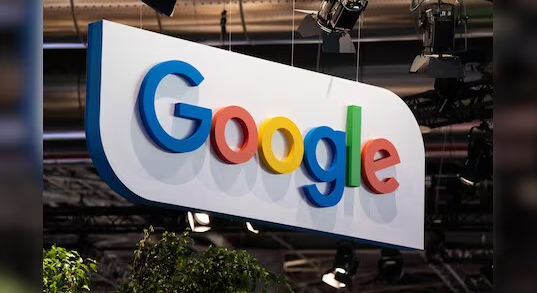
推荐多款google浏览器多标签页智能分组管理插件,提升标签页组织效率,优化浏览器操作体验。
Google Chrome浏览器下载安装包校验方法介绍
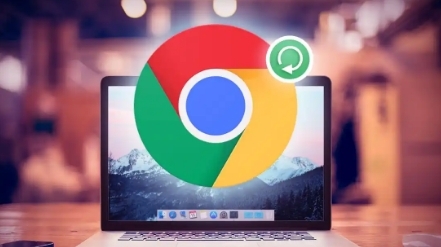
分享Google Chrome浏览器下载安装包的校验技巧,帮助用户验证文件完整性,防止下载文件损坏或被篡改。
Google浏览器广告屏蔽插件推荐及安装使用教程

推荐多款高效Google浏览器广告屏蔽插件,并提供安装使用教程,帮助用户获得无广告的清爽浏览体验,提升上网效率。
谷歌浏览器扩展插件权限设置与安全风险预防

谷歌浏览器扩展插件权限设置是保障浏览器安全的重要环节,本文详解权限管理方法及潜在风险,帮助用户有效预防权限滥用和数据泄露,确保浏览环境安全可靠。
谷歌浏览器插件冲突常见场景与解决办法
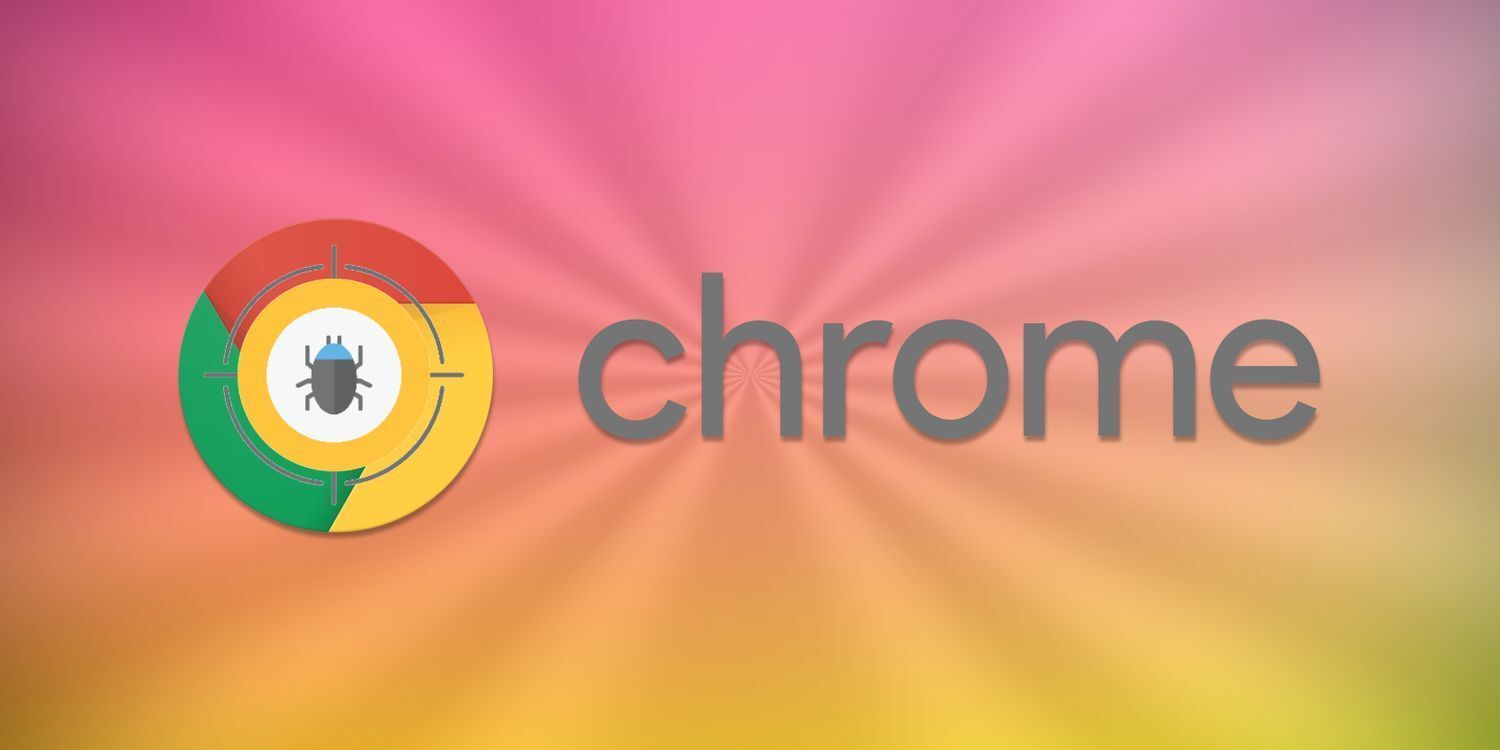
谷歌浏览器插件冲突常见于扩展权限或功能重复,用户可通过解决办法排查问题,恢复浏览器稳定性。
